-
win10系统右键添加“管理员取得所有权”办法
- 发布日期:2018-01-21 作者:深度技术 来 源:http://www.sdgho.com
win10系统右键添加“管理员取得所有权”办法
win10系统是一款非常稳定且安全的系统,其安全和稳定体现在系统对于权限的控制,高权限的管理可以约束人们不能随意的修改系统,阻断了人为的照成系统的不稳点性,但是有时候有些软件又需要很高的权限来运行的,但是因为系统对于权限的控制比较严格,会导致无法运行程序,所以这时候你们需要做的是打开权限
你们该如何打开权限呢?下面主编就为大家教程个方法,便是你们经常会提到的系统右键获得管理员运行权限,那如果右键没有这个选项你们该如何办呢?
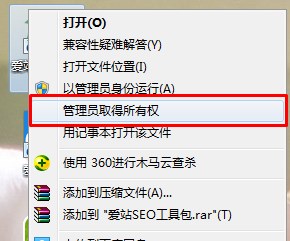
下面主编提供一段注册表代码,
首先大家把以下代码复制后粘贴至记事本中,并点记事本菜单——文件——另存为——选择“所有文件”然后命名为【管理员取得所有权.reg】;
windows Registry Editor Version 5.00
[HKEY_CLAssEs_RooT\*\shell\runas]
@=“管理员取得所有权”
“noworkingdirectory”=“”
[HKEY_CLAssEs_RooT\*\shell\runas\command]
@=“cmd.exe /c takeown /f \”%1\“ && icacls \”%1\“ /grant administrators:F”
“isolatedCommand”=“cmd.exe /c takeown /f \”%1\“ && icacls \”%1\“ /grant administrators:F”
[HKEY_CLAssEs_RooT\exefile\shell\runas2]
@=“管理员取得所有权”
“noworkingdirectory”=“”
[HKEY_CLAssEs_RooT\exefile\shell\runas2\command]
@=“cmd.exe /c takeown /f \”%1\“ && icacls \”%1\“ /grant administrators:F”
“isolatedCommand”=“cmd.exe /c takeown /f \”%1\“ && icacls \”%1\“ /grant administrators:F”
[HKEY_CLAssEs_RooT\directory\shell\runas]
@=“管理员取得所有权”
“noworkingdirectory”=“”
[HKEY_CLAssEs_RooT\directory\shell\runas\command]
@=“cmd.exe /c takeown /f \”%1\“ /r /d y && icacls \”%1\“ /grant administrators:F /t”
“isolatedCommand”=“cmd.exe /c takeown /f \”%1\“ /r /d y && icacls \”%1\“ /grant administrators:F /t”

然后,文件生成后,双击刚才生成的reg文件,导入注册表。添加就完成了,然后点开右键尝试,还没有的话可以再导入一次或者重新启动win10系统,这样基本就能处理问题了
猜您喜欢
- 联想杀毒下载|联想杀毒软件|绿色版v1.645…05-18
- 曝料win7 Rs2预览版14910将在本周晚些时…04-12
- Win10系统输入经常按一下键盘就出来许多…09-29
- win10系统使用小技巧(附全面介绍)03-24
- 处理电脑:IP地址与网络上的其他系统有冲…07-09
- win10火狐建立安全连接失败如何办?建立…01-08
 深度系统Win10 32位 大神装机版 v2020.05
深度系统Win10 32位 大神装机版 v2020.05 系统之家最新64位win7高效特快版v2021.11
系统之家最新64位win7高效特快版v2021.11